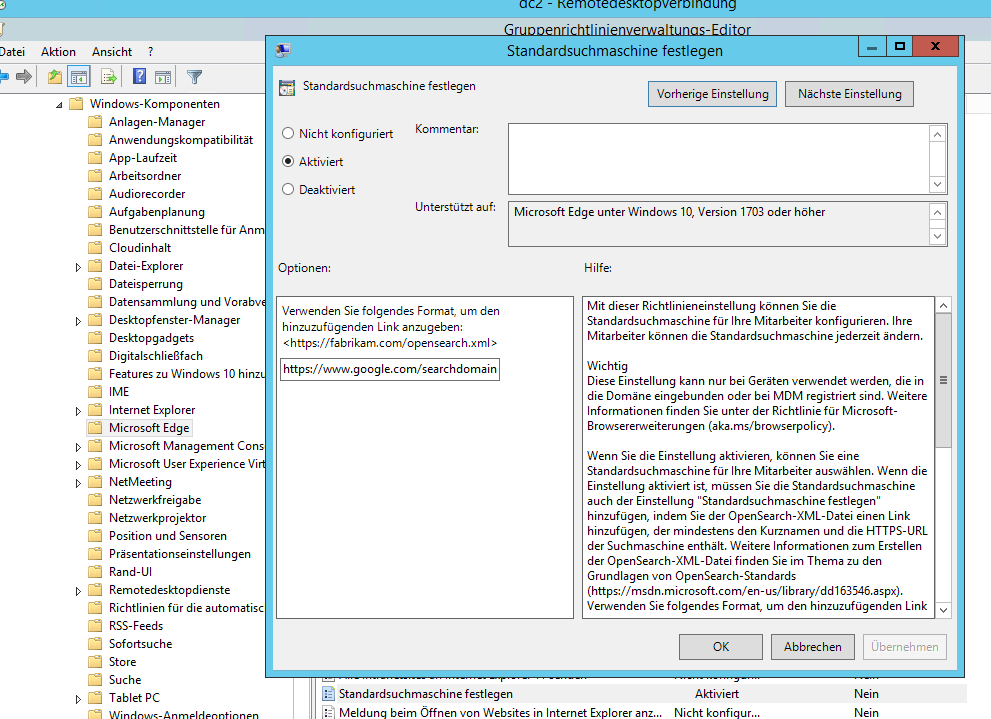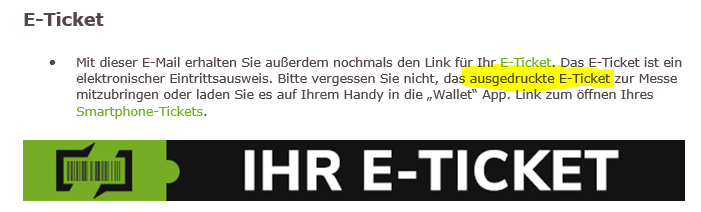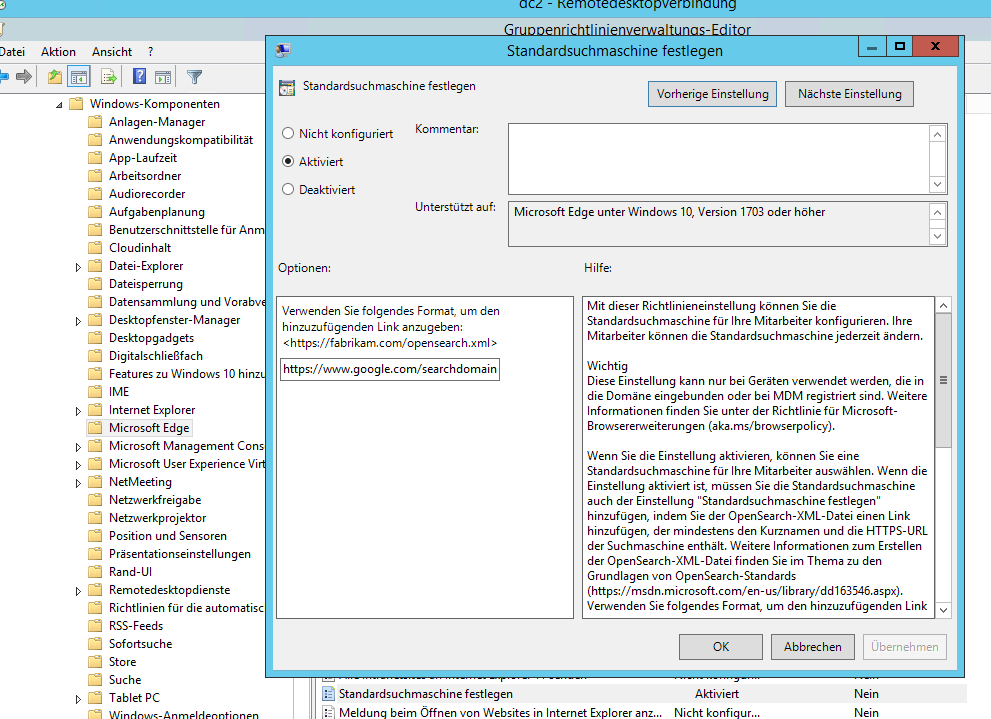Problem
Edge sucht immer mit Bing. Wenn man etwas in die Edge Adressleiste eingibt, wenn man die rechte Maustatste drückt … immer wird in Bing gesucht. Edge ist total verbingt.
Fun-Fact: Wenn man in Bing nach „bing“ sucht, bekommt man eine Anleitung, wie man die Startseite ändert. Wenn sogar die Microsoft-KI das kapiert hat …
Lösung
Mit dem Update 1703 hat Microsoft es nun endlich ermöglich, auch wirklich brauchbare Suchmaschienen in Edge zu verwenden. Dazu setzt Microsoft auf eine Browsersteuerung durch das Opensearch 1.1 Framework.
Man braucht also:
- Eine opensearch.xml Datei mit passendem Inhalt
- Einen Webserver (der via SSL erreichbar ist)
- Die Anpassung der Gruppenrichlinie (GPO)
OpenSearch.XML Möglichkeit 1 – Google
Google’s OpenSearch XML URL: https://www.google.com/searchdomaincheck?format=opensearch
DuckDuckGo’s OpenSearch XML URL: https://duckduckgo.com/opensearch.xml
Ecosia (Google-Frontend mit Waldorf-Bio-Touch) XML URL: https://www.ecosia.org/opensearch.xml
Für das kleine Netz von nebenan wird das auch schon reichen. Vielleicht möchte man aber nicht, das Google jedesmal weiss wann Edge geöffnet wurde. Ist ja auch ein bisschen peinlich.
OpenSearch.XML Möglichkeit 2 – Selberhosten
In der Unternehmens IT findet sich sicher ein Intranet-Webserver mit gültigem Zertifikat. Dier benötigt nur das korrekte XML-Template mit den passenden Werten darin.
<?xml version="1.0" encoding="UTF-8"?>
<OpenSearchDescription xmlns="http://a9.com/-/spec/opensearch/1.1/">
<ShortName>Google</ShortName>
<Description>Googlen</Description>
<Url method="get" type="text/html" template="https://www.google.de/search?q={searchTerms}"/>
</OpenSearchDescription>
(Download dieser OpenSearch XML mit Google-Query)
Anpassung der Gruppenrichlinie
Die nagelneue (1703/1709 ADMX-Updates hier) Edge-Gruppenrichlinie ist zu finden unter:
Benutzerkonfiguration > Richtlinien > Administrative Vorlagen > Windows Komponennten > Microsoft Edge > Standartdsuchmaschine festlegen